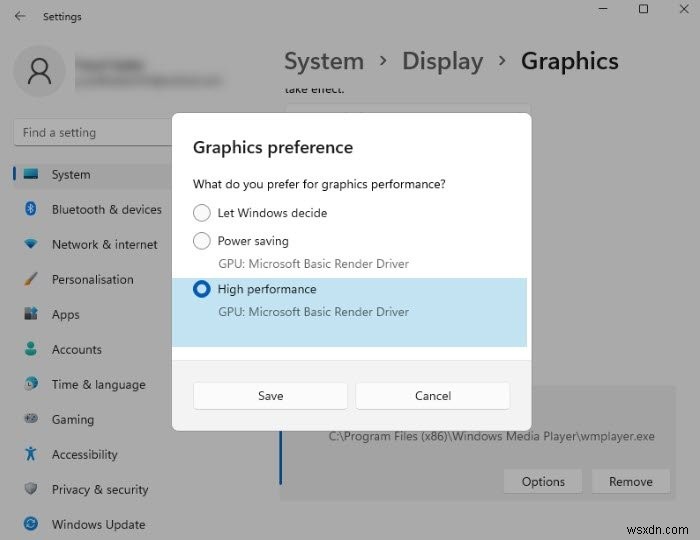Windows 11-এ একটি বৈশিষ্ট্য রয়েছে যা আপনার গেমিং অভিজ্ঞতাকে বাড়িয়ে তুলতে পারে। বৈশিষ্ট্যটি একটি গেমকে ডেডিকেটেড গ্রাফিক্স ব্যবহার করতে দেয় এবং ইন্টিগ্রেটেড জিপিইউ নয়। এবং যেহেতু এটি আরও শক্তিশালী, গেমটি মসৃণভাবে চলবে এবং আপনাকে উচ্চতর FPS গণনা দেবে৷ আপনি Windows 11-এ একটি গ্রাফিক্স কার্ড বা GPU ব্যবহার করার জন্য একটি গেমকে বাধ্য করতে পারেন এবং এই নিবন্ধে আমরা সেটাই দেখতে যাচ্ছি৷
Windows 11-এ একটি গ্রাফিক্স কার্ড বা GPU ব্যবহার করতে একটি গেমকে বাধ্য করুন
যদি আপনার গেমটি GPU ব্যবহার না করে, তাহলে Windows 11-এ একটি গেমকে গ্রাফিক্স কার্ড বা GPU ব্যবহার করতে বাধ্য করার জন্য নিম্নলিখিত পদ্ধতিগুলি রয়েছে:
- সেটিংস থেকে গ্রাফিক্স ড্রাইভার নির্বাচন করুন
- প্রসঙ্গ মেনুতে বিকল্পটি যোগ করুন
আসুন তাদের সম্পর্কে বিস্তারিত কথা বলি।
1] সেটিংস থেকে গ্রাফিক্স ড্রাইভার নির্বাচন করুন
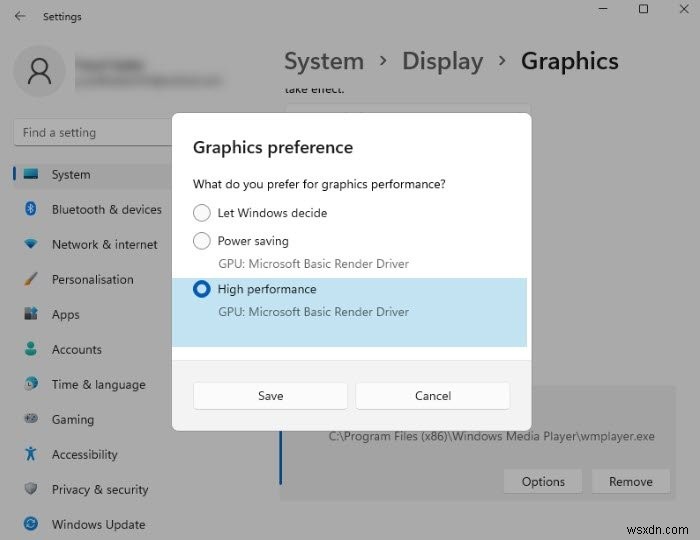
আগেই উল্লেখ করা হয়েছে, Windows 11-এ, কেউ সহজেই গ্রাফিক্স সেটিংস কনফিগার করতে পারে যেমন একটি গেম বা অন্য কোনো অ্যাপ ডেডিকেটেড গ্রাফিক্স ব্যবহার করে। একই কাজ করতে প্রদত্ত পদক্ষেপগুলি অনুসরণ করুন৷
- সেটিংস খুলুন Win + I দ্বারা
- সিস্টেম> ডিসপ্লে-এ যান
- এখন, সম্পর্কিত সেটিংস-এ স্ক্রোল করুন এবং গ্রাফিক্স নির্বাচন করুন
- প্রদত্ত তালিকা থেকে আপনি যে অ্যাপটি কনফিগার করতে চান তা সন্ধান করুন। আপনি সেখানে এটি খুঁজে না পেলে, ব্রাউজ করুন এ ক্লিক করুন , এর অবস্থানে নেভিগেট করুন এবং এর EXE ফাইল নির্বাচন করুন।
- এখন, বিকল্পগুলি এ ক্লিক করুন
- আপনি গ্রাফিক্স পছন্দগুলি দেখতে পাবেন৷ উইন্ডো, উচ্চ কার্যক্ষমতা নির্বাচন করুন , এবং সেভ এ ক্লিক করুন।
অবশেষে, গেমটি খুলুন এবং আপনার অভিজ্ঞতা উপভোগ করুন।
2] প্রসঙ্গ মেনুতে বিকল্প যোগ করুন
আপনি যদি একটু বেশি নমনীয়তা চান, তাহলে আপনি 'গ্রাফিক্স প্রসেসর দিয়ে চালাতে পারেন' প্রসঙ্গ মেনুতে এবং যখনই, আপনি উচ্চতর গ্রাফিক্স সহ একটি গেম চালাতে চান, শুধুমাত্র এই সেটিংটি ব্যবহার করুন৷
এটি করার জন্য, আপনাকে প্রদত্ত পদক্ষেপগুলি অনুসরণ করতে হবে৷
- লঞ্চ করুন NVIDIA কন্ট্রোল প্যানেল৷৷
- দেখুন এ ক্লিক করুন এবং তারপর প্রসঙ্গ মেনুতে "গ্রাফিক্স প্রসেসর দিয়ে চালান" বিকল্প যোগ করুন .
এখন, এই সেটিংটি ব্যবহার করতে, একটি গেমের উপর ডান-ক্লিক করুন, 'গ্রাফিক্স প্রসেসর দিয়ে চালান' নির্বাচন করুন এবং তারপরে উচ্চ-কর্মক্ষমতা সম্পন্ন NVIDIA প্রসেসর।
আশা করি, এই পদ্ধতিগুলির সাহায্যে, আপনি আপনার গেমটি সম্পূর্ণরূপে উপভোগ করতে পারবেন।
আমি Intel HD গ্রাফিক্স নিষ্ক্রিয় করলে কি হবে
আপনার মনে একটি প্রশ্ন আসতে পারে, আমি কি ইন্টেল এইচডি গ্রাফিক্স অক্ষম করতে পারি এবং আমি যদি সেই পথে যাওয়ার সিদ্ধান্ত নিয়েছি তাহলে এর পরিণতি কী হবে?
সহজ উত্তর, না, আপনি ইন্টেল এইচডি গ্রাফিক্স বা কোনো ইন্টিগ্রেটেড গ্রাফিক্স অক্ষম বা অপসারণ করবেন না। আপনি যদি এটি করেন, আপনার কম্পিউটার জেনেরিক মাইক্রোসফ্ট ভিজিএ ড্রাইভারগুলিতে স্যুইচ করবে, যা পুরো UI অভিজ্ঞতাকে বাড়িয়ে তুলবে। আপনি পিক ব্রাইটনেস ব্যবহার করতে পারবেন না, HDMI কেবল সংযোগ করার সময় আপনি সমস্যাগুলি দেখতে পাবেন এবং আপনি অন্যান্য গ্রাফিক্স সমস্যারও সম্মুখীন হতে পারেন৷